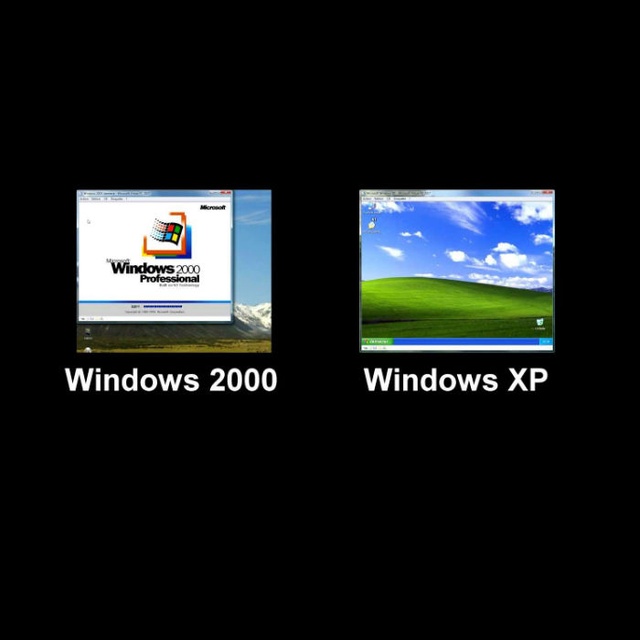
Zapewne każdy, chociaż raz widział na komputerze system Windows Vista. Co przede wszystkim rozróżnia go od standardowego systemu Windows XP? Najbardziej zauważalnym jest pasek boczny, który umożliwia nam wyświetlenie istotnych informacji na ekranie naszego pulpitu.
Desktop Sidebar
Jednak to nie powód, aby od razu instalować na komputerze system Windows Vista. Warto wspomnieć o programie Desktop Sidebar. Program ten przede wszystkim pozwoli nam na nieprzeoczenie ważnego terminu czy też dokumentu. Wszystko możemy, bowiem mieć wygodnie, pod ręką. Program umożliwia także umieszczenie na pasku bocznym plików systemowych, dzięki czemu wszystko widoczne jest na pierwszy rzut oka i pozwala na szybsze odnalezienie danych informacji.
Pobranie i instalacja
W Internecie mamy możliwość pobrania programu Desktop Sidebar za darmo, do wszystkich wersji systemu Windows. Jednak, kiedy już znajdzie się on na naszym komputerze, a także kiedy go zainstalujemy, uruchomienie będzie możliwe po kliknięciu w „start”, a następnie wyświetleniu listy programów zainstalowanych na naszym komputerze.
Personalizacja
Kiedy już uruchomimy program, możemy być pod wrażeniem funkcji, jakie posiada Desktop Sidebar. Jednakże każdy z nas będzie miał inne wymagania, dlatego też łatwo możemy dostosować program do naszych potrzeb.
Pierwszorzędną potrzebą może okazać się wyświetlanie okna programu po kliknięciu na pasek, a nie po dowolnym ruchu myszy. W tym wypadku należy kliknąć prawym przyciskiem myszy na napis „Sidebar”.
Następną czynnością będzie kliknięcie przycisku „Opcje”, który znajdziemy w menu kontekstowym. Po tej czynności musimy znaleźć sekcję „Okno ze szczegółami”, która dostępna będzie w zakładce „Ogólne”. Następnie opcję należy zmienić na „Wyświetlaj okno ze szczegółami, gdy kliknę na pasek”. W tej samej sekcji możemy również znaleźć opcję, która pozwoli na uruchamianie programu przy starcie systemu. Jeżeli więc taka opcja będzie dla nas odpowiednia, należy zaznaczyć opcję „Uruchom ten program podczas uruchamiania Windows”. Możemy również przejść do zakładki, gdzie znaleźć będziemy mogli opcję automatycznego ukrywania paska. W tym celu należy zaznaczyć opcję „Automatycznie ukrywaj”. Taka opcja pozwoli nam na wykorzystanie całej szerokości naszego pulpitu, a co za tym idzie łatwiejszego przeglądania stron WWW czy też pracy w Wordzie. Pasek pojawi się natomiast, kiedy przysuniemy przycisk myszy do krawędzi naszego ekranu. Po takich czynnościach należy kliknąć kolejno na przyciski „Zastosuj”, a następnie „OK”.
W programie Desktop Sidebar poszczególne sekcje nazwane zostały panelami. Każdą funkcję możemy łatwo skonfigurować przy pomocy menu kontekstowego. Przydatnym okazać się może także integracja Paska szybkiego uruchamiania, ale i także Wiersza polecenia. Takie rozwiązanie pomoże nam na pozbycie się z Paska zadań tych elementów, a co za tym idzie – zostanie nam więcej miejsca na aplikacje, które są aktualnie uruchamiane.
Informacje na czas
Desktop Sidebar to nie tylko łatwe dostosowywanie się do naszych potrzeb czy też wyświetlanie potrzebnych informacji. Aplikacja ta pozwala, bowiem też na informację o: pogodzie, o kursie akcji giełdowych, a nawet o wiadomościach giełdowych.
Synchronizacja e-mail
Ale to nie wszystko. Program pozwala także na pełną integrację z programem Outlook, dzięki czemu nasza poczta stanie się jeszcze bardziej dostępna na wierzchu.
Media
Desktop Sidebar pozwala także na wygodne sterowanie programem Windows Media Player. Jeżeli zażyczymy sobie rozszerzenie funkcji dotychczas używanych, możemy łatwo wybrać w menu kontekstowym polecenie „Dodaj panel”.
Ale to jeszcze nie koniec. Otwarte okno, bowiem pozwoli nam na przywrócenie tablic, które wcześniej usunęliśmy. Kiedy klikniemy na odnośnik „Więcej paneli”, nastąpi przekierowanie na stronę WWW, dzięki której pojawi się przed nami możliwość pobrania dodatkowych wtyczek czy też innego tła do naszej aplikacji.
Program jest bardzo przydatny i na pewno nie jest to kolejny, zwykły nudny dodatek do naszego systemu. Przy niewielkiej pamięci, jaką zabiera program, możemy dostosować aplikację w 100% według naszych potrzeb, co uczyni system Windows jeszcze bardziej dopasowanym a także profesjonalnym systemem.
blog comments powered by Disqus

